
เริ่มต้นสู่การทำงานของ Whatsapp ฟังก์ชั่นผู้ใช้มักถูกถามเกี่ยวกับความหมายของช่องทำเครื่องหมายที่ปรากฏในร่างกายทันทีที่ส่งผ่านข้อความ Messenger เราจะคิดออกเกี่ยวกับสิ่งที่ผู้ส่งบริการในตัวของตัวเองมีประโยชน์ในทางปฏิบัติที่เป็นประโยชน์ต่อระบบสถานะที่กำหนดให้กับการออกเดินทางแต่ละครั้งในหนึ่งในการแลกเปลี่ยนข้อมูลที่เป็นที่นิยมมากที่สุดผ่านอินเทอร์เน็ตรวมถึงการพิจารณาความเป็นไปได้ของการห้ามส่งรายงานเพื่ออ่านข้อความ ถึงผู้เรียนของพวกเขา
เครื่องหมายถูกทำอะไรใน whatsapp
ไอคอนกราฟฟิคที่กำหนดให้กับแต่ละข้อความที่ส่ง / ส่งและในกระบวนการของการส่งผ่าน whatsapp ที่เปลี่ยนสายพันธุ์ของพวกเขาถูกออกแบบมาเพื่อให้การควบคุมภาพง่าย ๆ ผ่านการโหวตจากผู้รับ

สถานะที่เป็นไปได้ของข้อความ
ฉันจำได้ครั้งหนึ่งซึ่งหมายถึงเพียงสี่ภาพสถานะคุณสามารถรับข้อมูลได้ตลอดเวลาเกี่ยวกับขั้นตอนใดที่ส่งผ่านบริการนั่นคือเพื่อดูว่าข้อมูลถูกส่งไปยังผู้รับและดูเหมือนข้อความหรือไม่
- นาฬิกา . ไอคอนนี้มีการสังเกตในข้อความน้อยกว่าบ่อยครั้ง ภาพหมายความว่าข้อความพร้อมสำหรับการส่งและ "ออก"
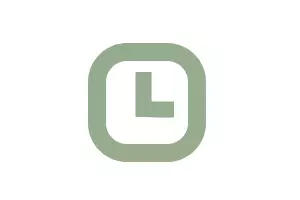
หากสถานะปรากฏขึ้นเป็นเวลานานอาจบ่งบอกถึงปัญหาเกี่ยวกับการเข้าถึงอินเทอร์เน็ตบนอุปกรณ์ที่ติดตั้งแอปพลิเคชันไคลเอ็นต์แอปพลิเคชันหรือไม่สามารถใช้งานได้ชั่วคราวของบริการ หลังจากปัญหาที่ด้านข้างของผู้ส่งหรือระบบโดยรวมได้รับการแก้ไขนาฬิกาจะเปลี่ยนภาพของพวกเขาในเห็บ
- หนึ่งชิ้นสีเทา . เครื่องหมายหมายความว่าข้อความถูกส่งเรียบร้อยแล้วและระหว่างทางไปยังผู้รับ
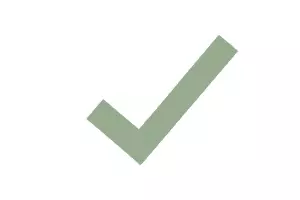
สีเทาติ๊กแสดงให้เห็นถึงประสิทธิภาพของผู้ส่งสารและความพร้อมใช้งานของการเชื่อมต่อ WhatsApp กับเครือข่ายในเวลาที่ส่งข้อความไปยังผู้รับ แต่ไม่ได้หมายความว่าข้อมูลที่ผู้รับได้รับหรือจะถูกส่งไปที่ เขาในอนาคต ตัวอย่างเช่นหากผู้เข้าร่วม Mesenger อื่นถูกบล็อก ID ผู้ส่งผ่านไคลเอนต์แอปพลิเคชันสถานะ "ส่ง" ในข้อความที่ส่งไปยังรายการสุดท้ายจะไม่เปลี่ยนเป็นอื่น ๆ ที่ไม่เคยมีมาก่อน
- สองดิ๊กเทา . สถานะนี้หมายความว่าข้อความถูกส่งไปยังผู้รับ แต่ยังไม่อ่าน

ในความเป็นจริงการแจ้งเตือนดังกล่าวไม่สามารถพิจารณาได้อย่างน่าสงสัยในแง่ของ "การดู" ของข้อความเนื่องจากผู้เข้าร่วมรายอื่นสามารถทำความคุ้นเคยกับเนื้อหาของข้อความที่ได้รับจากอุปกรณ์ที่ได้รับจากการเปิดการแจ้งเตือนที่สามารถสกัดระบบปฏิบัติการใด ๆ และสถานะ ข้อความที่ปรากฏต่อผู้ส่งจะยังคง "ไม่อ่าน"
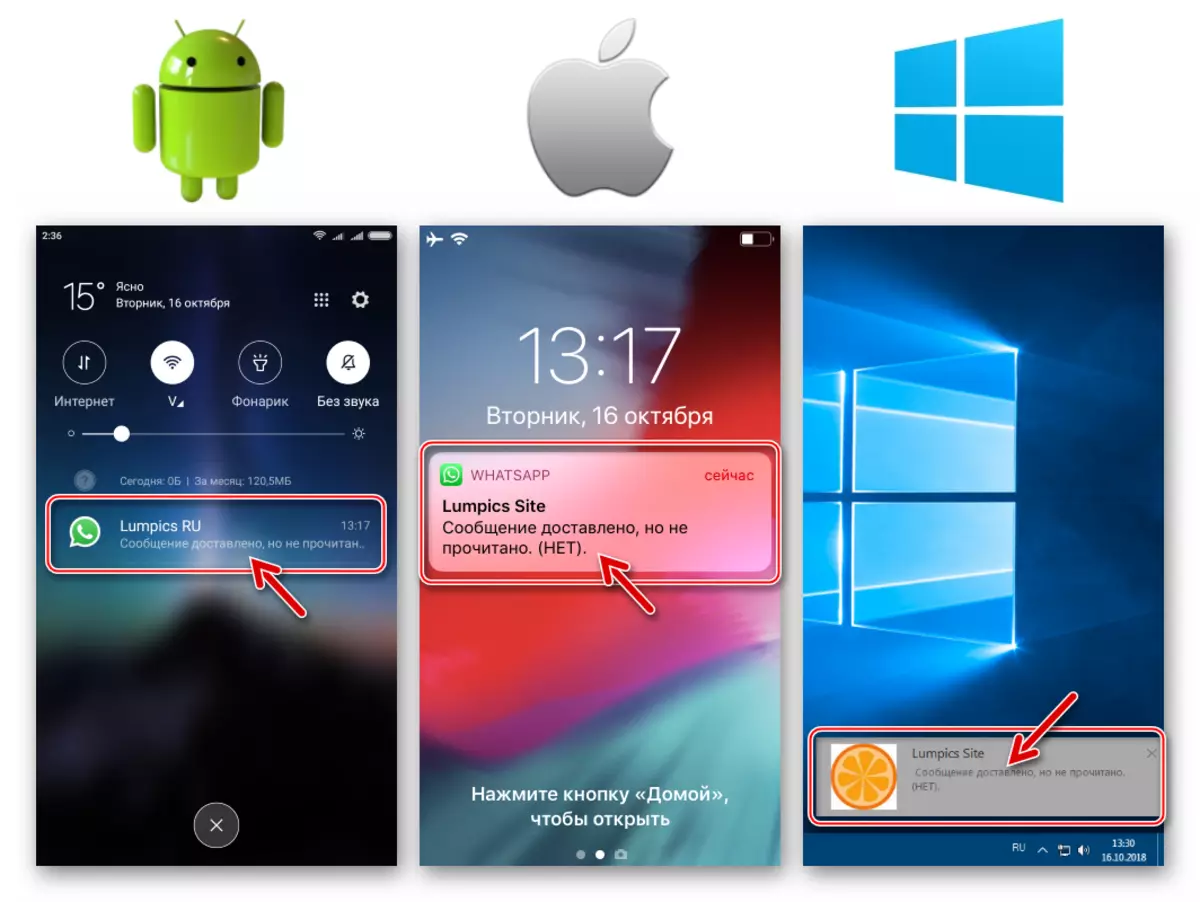
- สองรองเท้าสีน้ำเงิน . การแจ้งเตือนดังกล่าวบ่งชี้อย่างไม่ชัดเจนว่าผู้รับดูผ่านข้อความที่ถ่ายโอนนั่นคือเขาเปิดการแชทกับผู้รับและทำความคุ้นเคยกับข้อมูลในข้อความ

หากข้อมูลถูกส่งไปยังการแชทกลุ่มให้ตรวจสอบสีของคุณเป็นสีน้ำเงินหลังจากนั้น? ในฐานะที่เป็นข้อมูลที่ส่งข้อมูลจะถูกมองโดยสมาชิกทุกคนของกลุ่ม
อย่างที่คุณเห็นระบบการแจ้งเตือนของข้อมูลที่ส่งผ่าน WhatsApp นั้นง่ายและตรรกะ แน่นอนว่าสัญลักษณ์กราฟิกที่อธิบายไว้ข้างต้นหมายถึงเหมือนกันในทุกรุ่นของแอปพลิเคชันไคลเอ็นต์ Messenger สำหรับ Android, iOS และ Windows
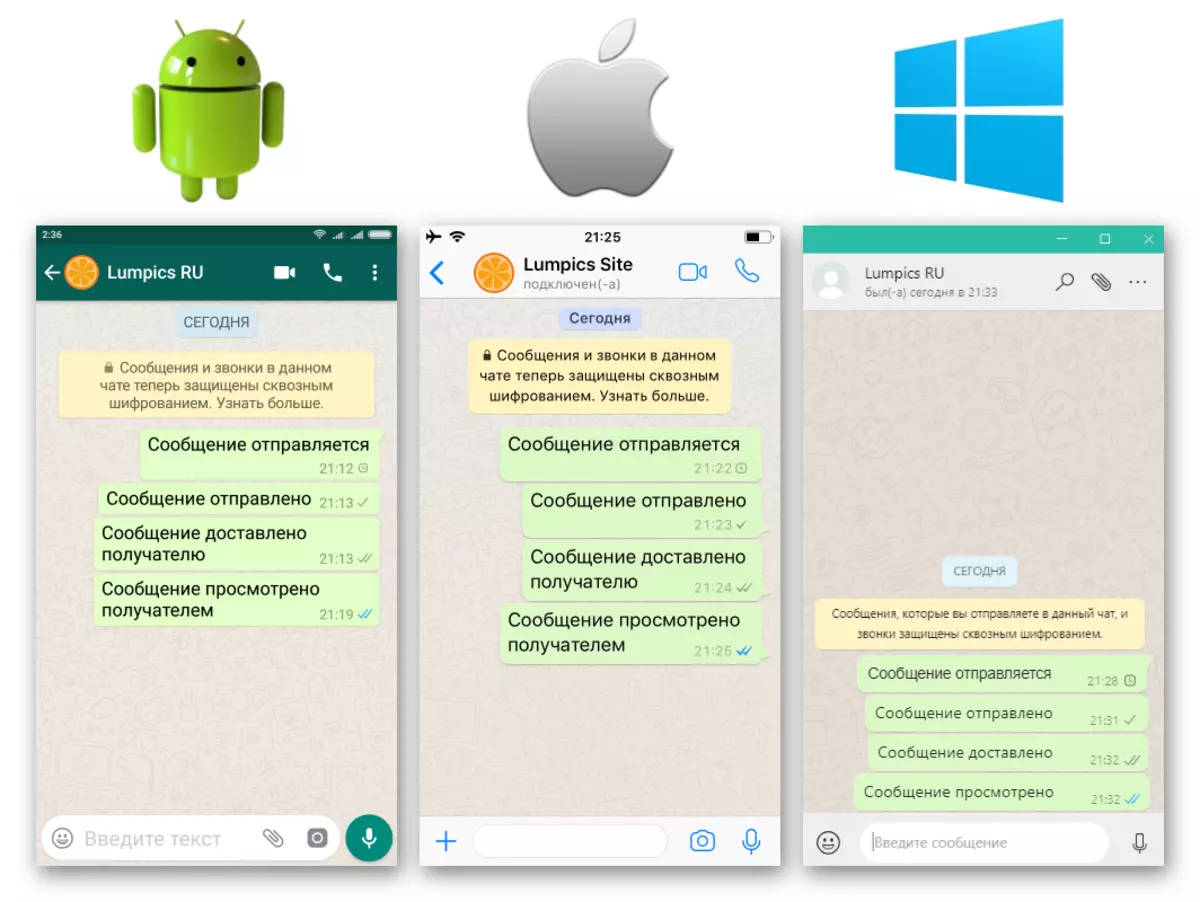
ข้อมูลรายละเอียดเกี่ยวกับข้อความ
รับข้อมูลรายละเอียดเกี่ยวกับสิ่งที่เกิดขึ้นหรือเกิดขึ้นกับข้อความที่ส่งผ่าน whatsapp เป็นไปได้โดยใช้ฟังก์ชั่นพิเศษใน Messenger ขึ้นอยู่กับระบบปฏิบัติการที่แอปพลิเคชันแอปพลิเคชันทำงานเพื่อเข้าถึงข้อมูลเกี่ยวกับข้อเท็จจริงเกี่ยวกับการเปลี่ยนสถานะของการออกเดินทางและเวลาของการเปลี่ยนแปลงเหล่านี้จำเป็นต้องทำต่อไปนี้
- เกี่ยวกับ Android . ในหน้าต่างแชทแตะระยะยาวจะจัดสรร ต่อไปเราสัมผัสภาพสามคะแนนที่ด้านบนของหน้าจอทางด้านขวาและเลือกรายการ "ข้อมูล" ซึ่งส่งผลให้ข้อมูลรายละเอียดเกี่ยวกับเส้นทางที่เดินทาง

- iOS . หากต้องการรับข้อมูลที่เกี่ยวข้องกับการส่งข้อความที่ส่งผ่าน Whatsapp คุณต้องคลิกที่ข้อความไปยัง iPhone จนกว่าเมนูข้อความจะปรากฏขึ้น ถัดไปรายการของรายการการแตะภาพของรูปสามเหลี่ยมทางด้านขวาในเมนูเลือกรายการ "ข้อมูล" หน้าจอที่มีข้อมูลเกี่ยวกับ Epigations ที่ส่งผ่านข้อความจะปรากฏขึ้นทันที
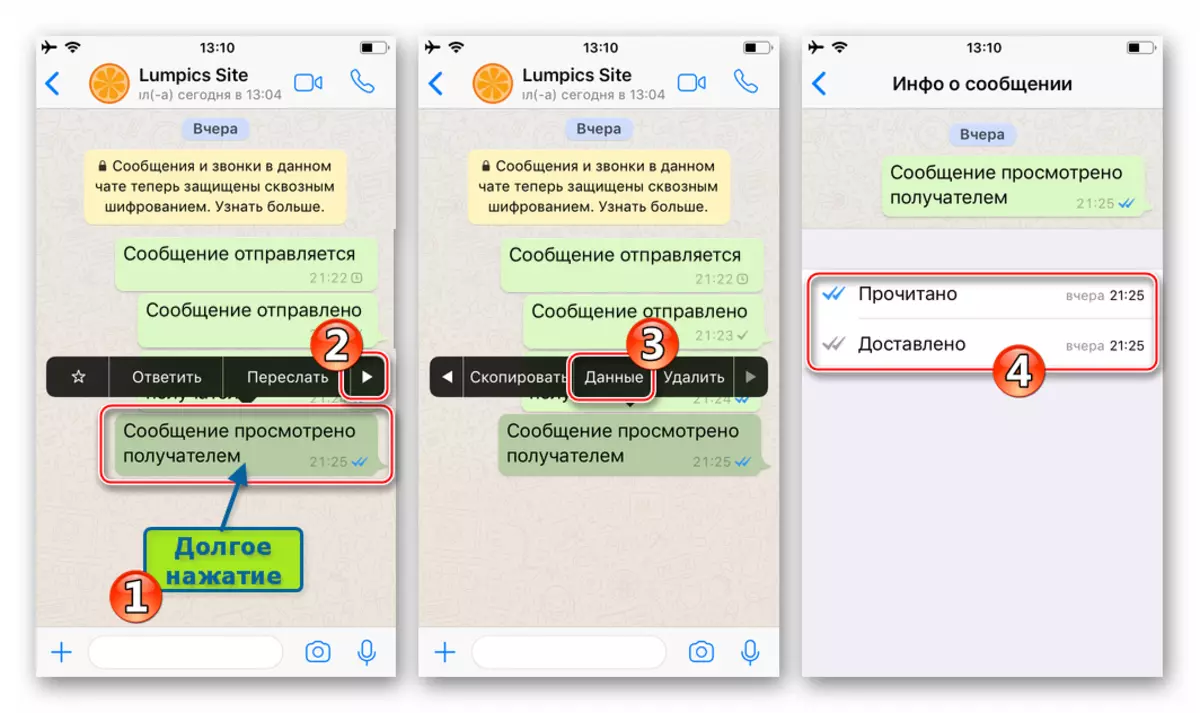
อีกวิธีในการรับข้อมูลเกี่ยวกับกระบวนการถ่ายโอนผ่าน Messenger บน iPhone เพียง "แปรง" ข้อความจากหน้าจอของการสนทนาที่เหลือ
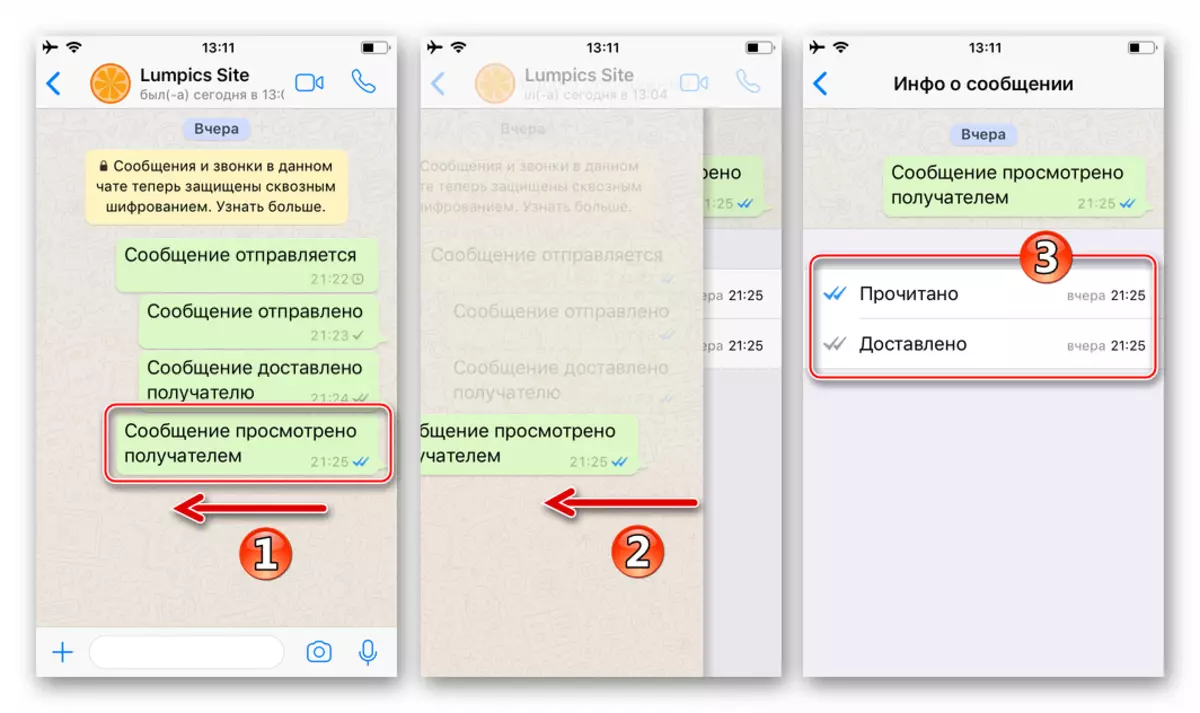
- หน้าต่าง . ในแอปพลิเคชันไคลเอ็นต์ otcup สำหรับหน้าต่างเดสก์ท็อปเดสก์ท็อปที่เป็นที่นิยมมากที่สุด "Info เกี่ยวกับข้อความ" เรียกว่าดังต่อไปนี้:
- เราถือเคอร์เซอร์ของเมาส์ไปยังข้อความข้อมูลเกี่ยวกับ "การเคลื่อนไหว" ที่คุณต้องได้รับ การตรึงของตัวชี้ในข้อความจะนำไปสู่การแสดงผลขององค์ประกอบเป็นจุดสิ้นสุดของลูกศรที่นำไปใช้โดยการเรียกเมนูของตัวเลือกคลิกที่ไอคอนนี้
- ในรายการฟังก์ชั่นที่ปรากฏขึ้นให้เลือก "ข้อมูลเกี่ยวกับข้อความ"
- เราได้รับข้อมูลที่สมบูรณ์เกี่ยวกับวันที่และเวลาในการเปลี่ยนสถานะของข้อความ
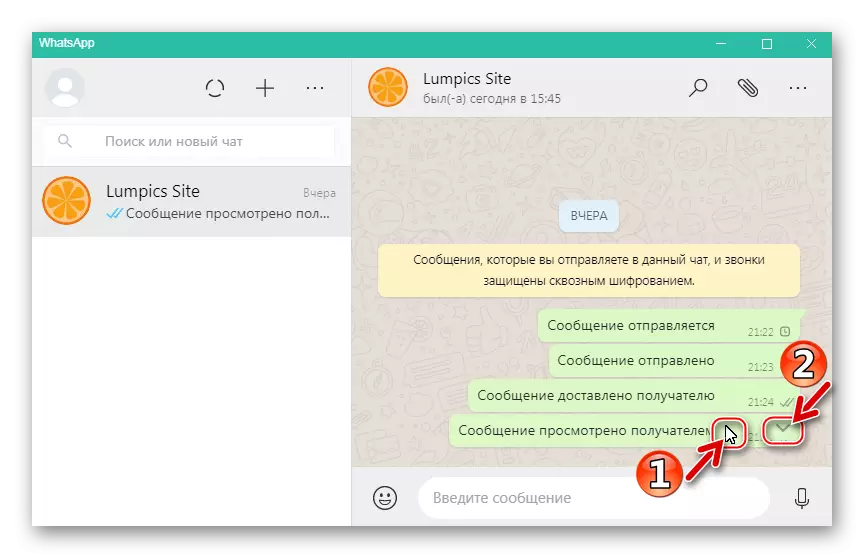

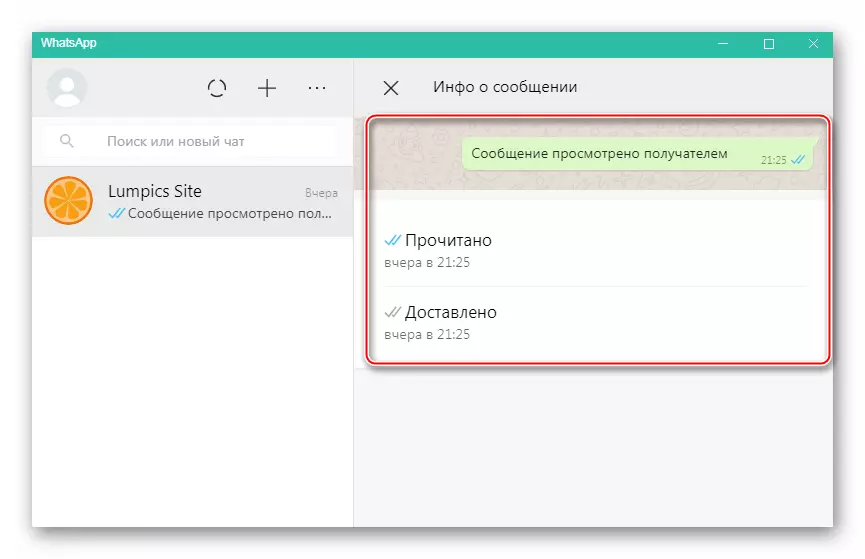
การจัดการรายงานการอ่าน
ผู้สร้าง Whatsapp ไม่ได้ให้บริการใน Messenger ที่มีความเป็นไปได้กว้างของการจัดการการแสดงผลของการแจ้งเตือนผู้ใช้ที่อธิบายไว้ข้างต้น สิ่งเดียวที่มีให้สำหรับผู้เข้าร่วมบริการใด ๆ คือการปิดการใช้งานรายงานการอ่าน นั่นคือการปิดใช้งานตัวเลือกนี้ในแอปพลิเคชันไคลเอ็นต์เราป้องกันการส่งข้อความไปยัง InterLocutors เพื่อเรียนรู้ว่าข้อความของพวกเขาถูกดู
การดำเนินการด้านล่างจะไม่นำไปสู่การเดินทาง"รายงานเกี่ยวกับการอ่าน"ในการแชทกลุ่มเช่นกัน"การเล่นรายงาน"มาพร้อมกับข้อความเสียง!
- เกี่ยวกับ Android.
- เราได้รับการเข้าถึงพารามิเตอร์ Messenger โดยการแตะที่ภาพสามจุดที่มุมขวาบนซึ่งอยู่บนแท็บใด ๆ ในแอปพลิเคชัน - "การแชท", "สถานะ", "การโทร" ถัดไปเลือกรายการ "การตั้งค่า" และไปที่ "บัญชี"
- เปิด "ความเป็นส่วนตัว" รายการของตัวเลือกที่แสดงลง ลบช่องทำเครื่องหมายช่องทำเครื่องหมาย "การกู้คืนรายงานการกู้คืน"
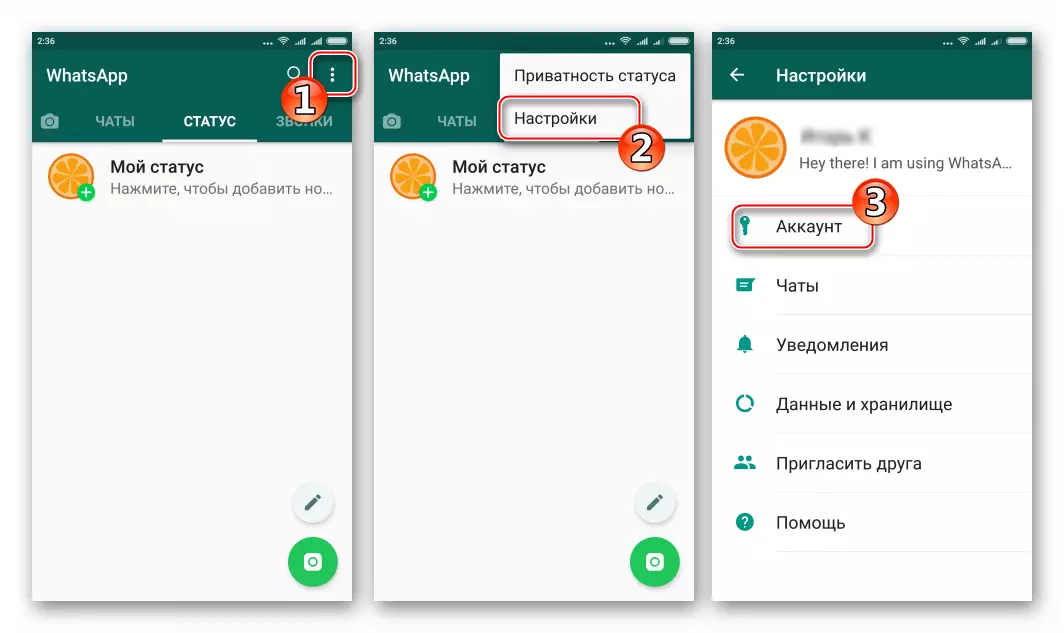
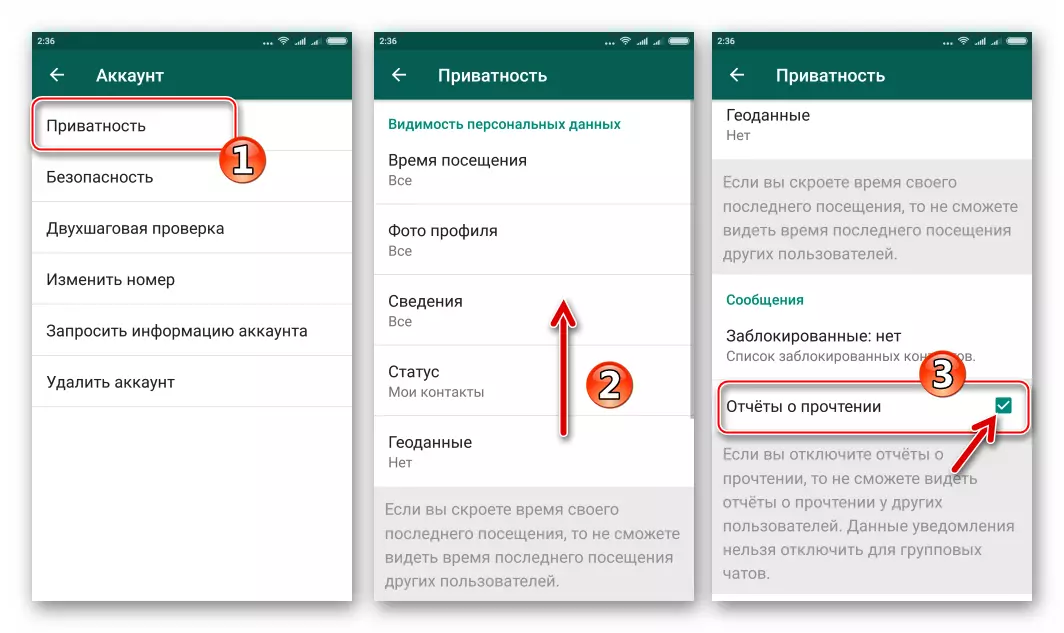
- iOS.
- ไปที่ส่วน "การตั้งค่า" จากหน้าจอ Messenger ใด ๆ ยกเว้นการสนทนาเปิดและ "กล้อง" เปิดรายการ "บัญชี" จากนั้นเลือก "ความเป็นส่วนตัว"
- มวยปล้ำรายการพารามิเตอร์ความเป็นส่วนตัวลงเราตรวจสอบตัวเลือก "อ่านรายงานรายงาน" - สวิตช์ที่อยู่ทางด้านขวาของชื่อของรายการที่ระบุจะต้องแปลเป็นตำแหน่ง "ปิด"
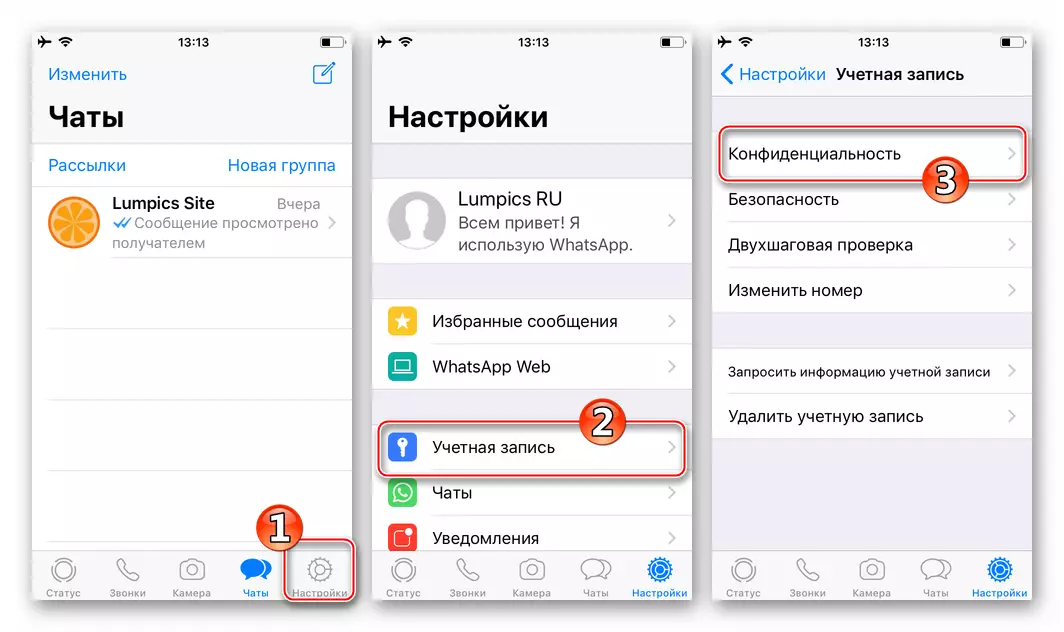
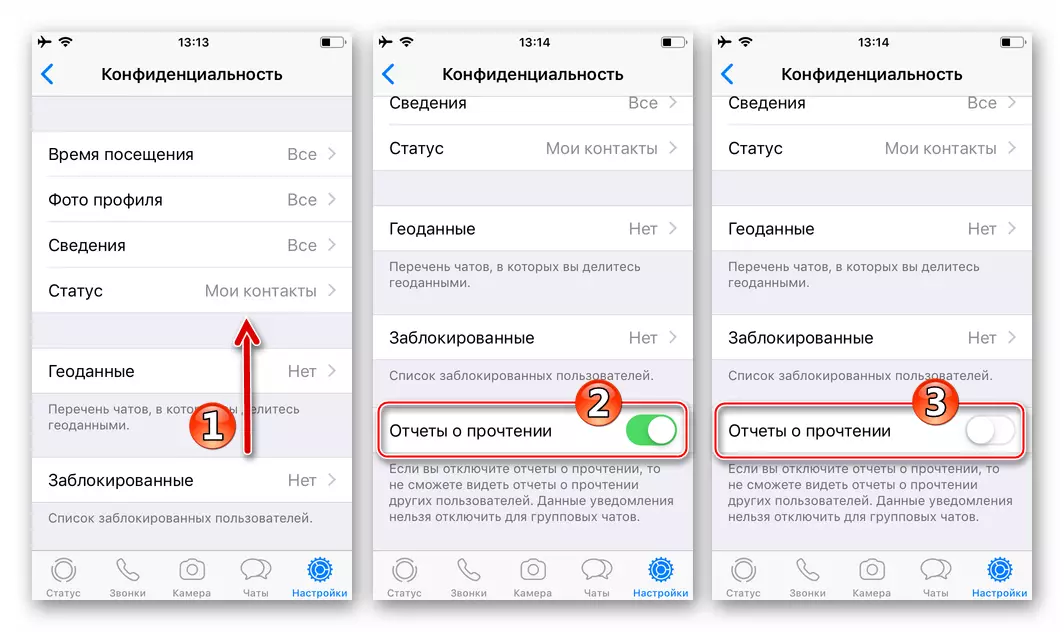
- หน้าต่าง . ใน WhatsApp สำหรับพีซีความเป็นไปได้ของการปิดใช้งานของฟังก์ชั่นที่อธิบายไว้นั้นขาดหายไป สิ่งนี้อธิบายได้จากความจริงที่ว่าการประยุกต์ใช้ Messenger สำหรับ Windows เป็นเพียง "กระจก" ของเวอร์ชันมือถือของไคลเอ็นต์บริการมือถือและรับข้อมูลทั้งหมดรวมถึงการตั้งค่าจากสมาร์ทโฟน / แท็บเล็ตที่เชื่อมต่อบัญชี .
บทสรุป
สิ่งนี้อธิบายถึงสถานะกราฟิกที่กำหนดโดยอัตโนมัติกับข้อความที่ส่งผ่าน WhatsApp เสร็จสมบูรณ์ เราหวังว่าการศึกษาข้อมูลจากบทความของผู้ใช้ของผู้สื่อสารที่ได้รับความนิยมมากที่สุดคนใดคนหนึ่งจะไม่มีปัญหากับนิยามของมูลค่าของไอคอนอีกต่อไป โดยวิธีการ Viber และโทรเลขคล้ายกับสถานะสถานะที่พิจารณาข้างต้น - ไม่เป็นที่นิยมน้อยกว่า Whatsapp Messengers ที่เราบอกในเว็บไซต์ของเรา
